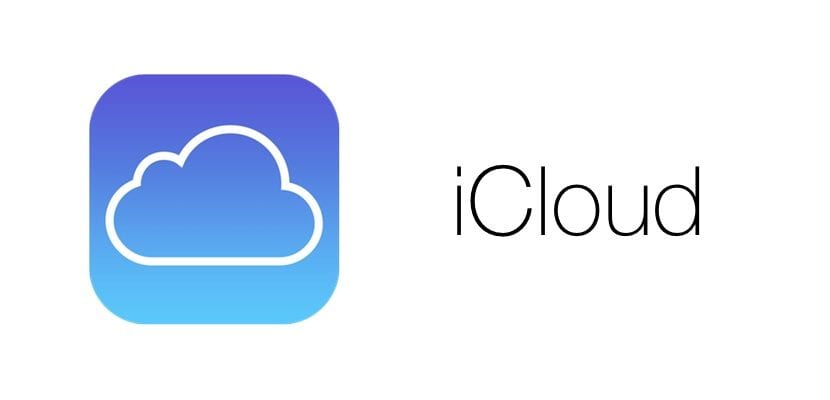
iCloud는 Apple의 자체 클라우드 저장 시스템입니다.. 구글 드라이브 및 기타 "가상 하드 드라이브"와 유사하며, 아이폰 사용자라면 분명히 얻을 수 있으므로 "이동"의 경우 안드로이드 폰에 추가하는 데 몇 가지 장애물이 있습니다.
이 게시물에서는 구성하는 방법에 대해 설명합니다. Android의 iCloud 이메일 계정 간단하고 명확한 방법으로 모바일에서 모든 것을 관리하기 위해 Gmail로 이동할 필요가 없습니다. 보자!
이것은 매우 유용하다고 생각할 것입니다. Android는 이메일 계정을 통해 작동해야합니다. 탈출구가 없습니다. 아래의 iCloud 계정을 통해 사용하는 방법을 단계별로 알아보십시오.
Android에 iCloud 이메일 주소를 추가하는 방법
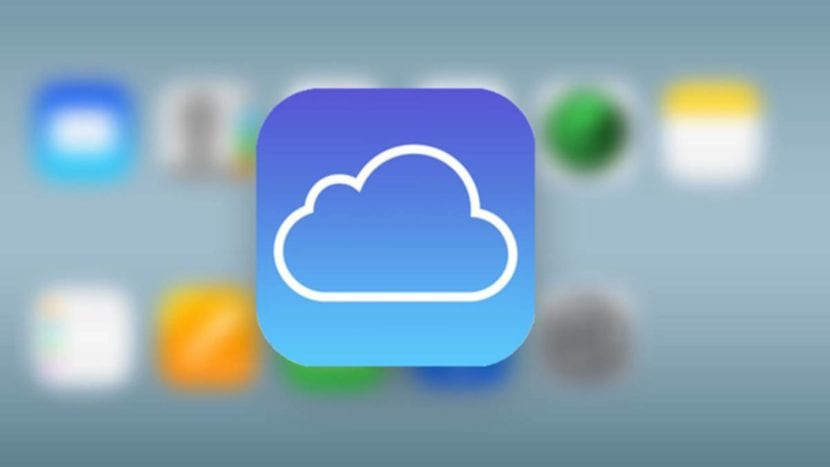
우선 다음 용어의 명명법은 다를 수 있습니다. Android 버전, 휴대 전화의 모델 및 브랜드에 따른 개인화 계층. 그렇다하더라도이를 식별하는 것은 문제가되지 않습니다.
자, 먼저 우리는 설정 전화의 섹션을 입력 사용자 및 계정. 그런 다음 옵션을 찾습니다. 계정 추가. 그런 다음 우리가 찾아야 할 두 가지 옵션이 있습니다. 전자 메일 옵션이 있거나 개인 계정 (IMAP) Gmail 기호 옆에 있습니다.
Gmail 옵션을 선택하면 Gmail이 자동으로 iCloud 주소를 인식하고 올바른 서버 설정을 가져옵니다. 대신 이메일 옵션을 선택하면 서버 구성을 수동으로 추가해야합니다.. 다음은 필드를 채우는 방법입니다.
- 수신 메일 서버 :
- 서버 이름: imap.mail.me.com
-SSL 필요 : 예.
- 포트: 993.
- 사용자 이름: iCloud 이메일 주소의 이름 부분. 따라서 "armandolozada@icloud.com"인 경우 "armandolozada"부분 만 해당됩니다.
-비밀번호 : iCloud 이메일 비밀번호. 애플리케이션 비밀번호를 생성하도록 선택할 수도 있습니다.
- 보내는 메일 서버 :
- 서버 이름: SMTP.Mail.me.com
-SSL 필요 : 예.
- 포트: 587.
-SMTP 인증이 필요합니다. 예.
- 사용자 이름: "@ icloud.com"을 포함한 전체 iCloud 이메일 주소.
-비밀번호 : 수신 메일 서버 섹션에 입력 한 비밀번호 (원래 비밀번호 또는 생성 한 애플리케이션의 특정 비밀번호)를 사용합니다.
이 모든 작업이 완료되면 다음의 o 계속, 또는 버튼을 눌러 프로세스를 완료합니다. 수신 또는 발신 메일 서버 섹션의 SSL 필수 섹션에 오류 메시지가있는 경우 대신 TSL을 사용하십시오.
바라건대 위의 세부 사항은 책을 진행하기에 충분할 것입니다.. 설정하는 것이 약간 어색합니다. 특히 우리가 모든 것을 해주는 iPhone에서 온 경우에는 작동하지만 기존 이메일을 새로운 Android 기기로 전송합니다.
반면에 우리는 또한 WhatsApp 대화를 iPhone에서 Android 기기로 전송하는 방법.
(출처)

miui 10에서는 작동하지 않습니다.